Assalamu'alaikum wr. wb. para sahabat Guru Jugan semoga selalu dalam lindungan Allah SWT dalam melaksanakan segala tugas dan kewajiban yang diembankan kepada kita, dan selalu mendapat rezeki yang banyak dan halal.. Amien ya robbal alamin.
Dalam tulisan kali ini saya akan menjelaskan tentang bagaimana menyeting komputer Client (Klien) sehingga bisa digunakan dalam simulasi UNBK tahun ini.
Klien harus tersambung menggunakan kabel, dan bukan wireless LAN. Anda dapat menggunakan PC tower ataupun laptop, selama koneksinya menggunakan kabel.
Dalam tulisan kali ini saya akan menjelaskan tentang bagaimana menyeting komputer Client (Klien) sehingga bisa digunakan dalam simulasi UNBK tahun ini.
Klien harus tersambung menggunakan kabel, dan bukan wireless LAN. Anda dapat menggunakan PC tower ataupun laptop, selama koneksinya menggunakan kabel.
Akses Control Panel dan ganti IP komputer Client menjadi 192.168.0.XX / 255.255.255.0
Berikan IP mulai dari 0.1 hingga 0.40 (jumlah maksimal Client per server).
Berikan IP mulai dari 0.1 hingga 0.40 (jumlah maksimal Client per server).
Walaupun terlihat memudahkan, saya tidak merekomendasikan penggunaan DHCP untuk distribusi IP. Silakan lakukan proses pemberian IP statik secara manual. Memang akan sangat melelahkan, namun harus dijalani.
Setelah selesai setting IP, cari file ExambrowserClient_17.0428 dan ekstrak. seperti gambar dibawah ini.
Copy folder ini di semua komputer client. Cara praktis adalah dengan meletakkannya di Desktop dan buat shortcut ke Desktop dari file ExamBrowser. Run ExamBrowser.
Jika berhasil, anda akan melihat login screen di komputer klien.
selanjutnya klik menu setting di Exambrowser client tersebut, dipastikan akan meminta pasword, silahkan masukkan passworndya dengan password standar dari puspendik yaitu : 12345. setelah memasukkan password tersebut ikuti langkah berikut :
1. Klik kanan pada shortcut (icon) Google Chrome
2. Klik Propertis (paling bawah)
3. Kemudian copy link pada "Target" Propertis Google Chrome
4. Kemudian, pastekan di link Chrome tadi di Browser file name Exambrowser client seperti gambar dibawah ini
5. Klik Save, exambrowser client sudah siap digunakan siswa.
selanjutnya klik menu setting di Exambrowser client tersebut, dipastikan akan meminta pasword, silahkan masukkan passworndya dengan password standar dari puspendik yaitu : 12345. setelah memasukkan password tersebut ikuti langkah berikut :
1. Klik kanan pada shortcut (icon) Google Chrome
2. Klik Propertis (paling bawah)
3. Kemudian copy link pada "Target" Propertis Google Chrome
4. Kemudian, pastekan di link Chrome tadi di Browser file name Exambrowser client seperti gambar dibawah ini
5. Klik Save, exambrowser client sudah siap digunakan siswa.
Selamat, setting dasar sahabat sudah berhasil. jika masih ada yang gagal dan error silahkan cek semua alat-alat yang tersambung ke client dan server. kemungkina yang terjadi adalah kabel lan unplug, koneksinya terputus, konnector tidak terpasang dengan baik, ip address belum diatur, dll.
Demikian Tutorial Cara Setting Komputer Client Ujian Nasional Berbasis Komputer [UNBK] semoga bermanfaat. Nantikan tutorial berikutnya
Selain sebagai media informasi pendidikan, kami juga berbagi artikel terkait bisnis.

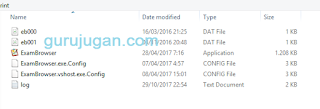
![para sahabat Guru Jugan semoga selalu dalam lindungan Allah SWT dalam melaksanakan segala Cara Setting Komputer Client Ujian Nasional Berbasis Komputer [UNBK]](https://unbk.belmeier.my.id/wp-content/uploads/2016/11/Screen-Shot-2016-11-19-at-21.17.45.png)

